

|
Microsoft Office是由Microsoft(微软)公司开发的一套办公软件套装。常用组件有 Word、Excel、PowerPoint等。Microsoft Office是一套由微软公司开发的办公软件,它为 Microsoft Windows 和 Mac OS X而开发。 ?OneNote是电子笔记本,我们可以用它随时随地进行各种会议记录,它就有笔记本应该有的特点:随意涂写、修改,它还能插入ppt、excel表格、视频、图片以及pdf,而且它还支持批注、协同编辑以及课堂笔记本。 OneNote可以在手机、电脑、平板上同时使用,三者可以实现电子笔记本记录的同步。 此账号(已发到QQ群中)为集团付费账号,比个人申请的账号功能更为强大。 OneNote网页端使用 第一步 搜索网址: https://login.partner.microsoftonline.cn 注意:建议使用谷歌浏览器(chrome),360浏览器需要调整极速模式 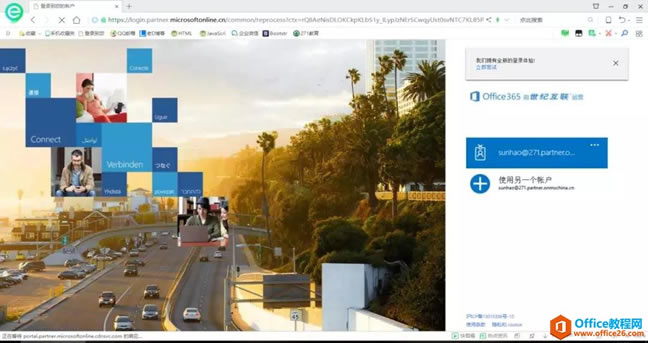 第二步 输入账户,第一次登录需要修改密码,要求:至少8个字符,不能包含用户ID,必须包含大写字母,小写字母,数字,符号中的其中三种。系统会根据你所设置的密码进行提示。 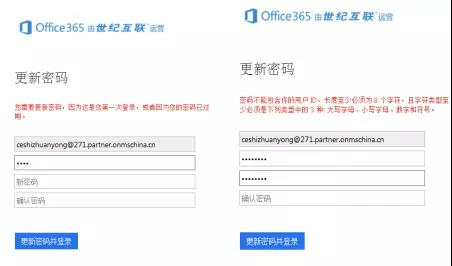 登陆之后进入主界面: 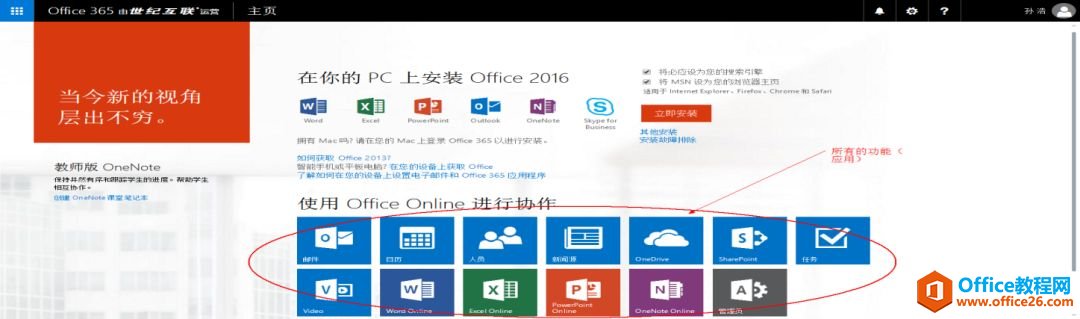 网页端OneNote使用 进入OneNote 第一步丨点击OneNote图标进入OneNote界面 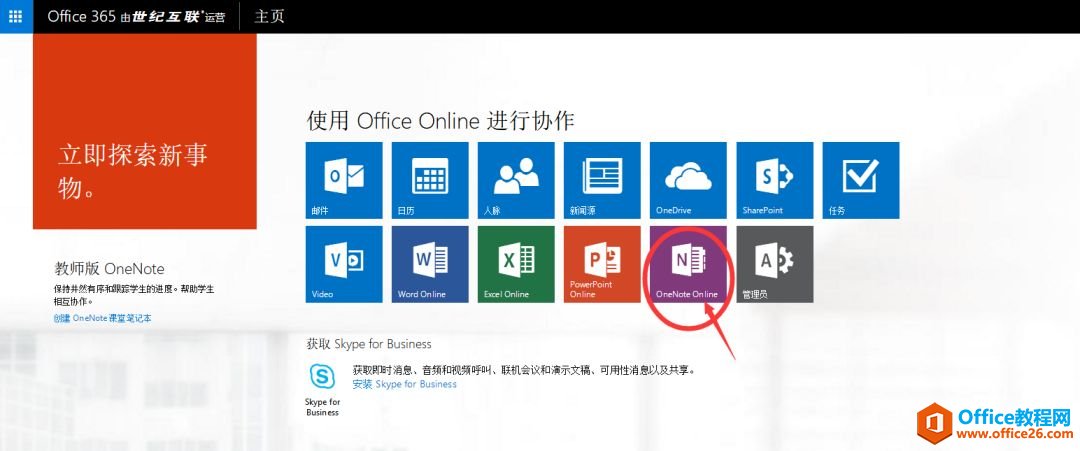 进入OneNote 进入OneNote后,界面有三个分区 1、当前笔记本的分区 2、当前分区包含的页面 3、页面内容 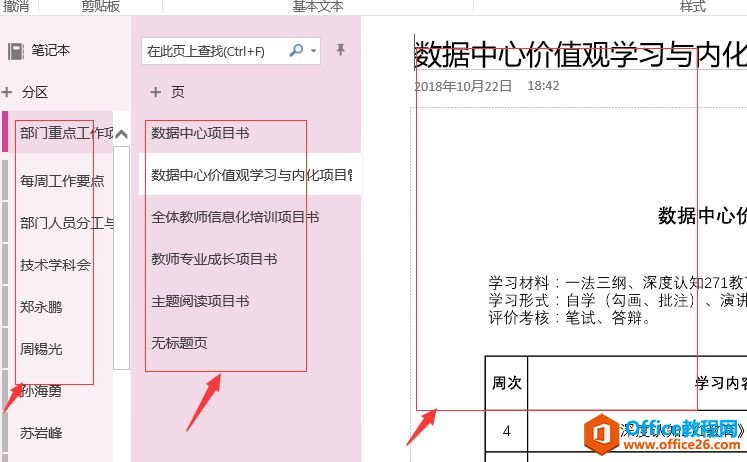 内容添加 1、新建加分区 2、新加页面 3、标题添加 4、内容添加,点击要添加内容的位置就可以添加内容。 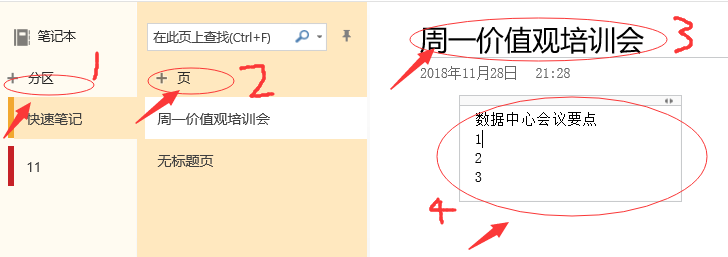 绘图 Onenote可以发挥更强大的绘图功能。可以多种色彩选择,笔头的粗细等。 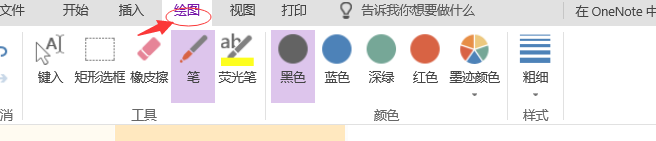 文件插入 OneNote中可以任意插入各种类型的文件,点击插入选择你要插入的文件类型,进行插入。 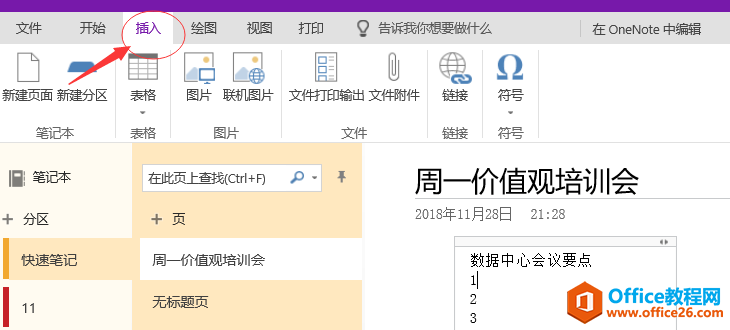 手机端OneNote使用 OneNote手机端和平板端使用 到软件商店搜索下载安装OneNote。(因为涉及到初次登陆需要修改密码,建议大家在使用时先登陆网页端,修改完密码后,再用手机端或平板端登陆,并且根据目前的使用情况,手机端还是用的比较多) 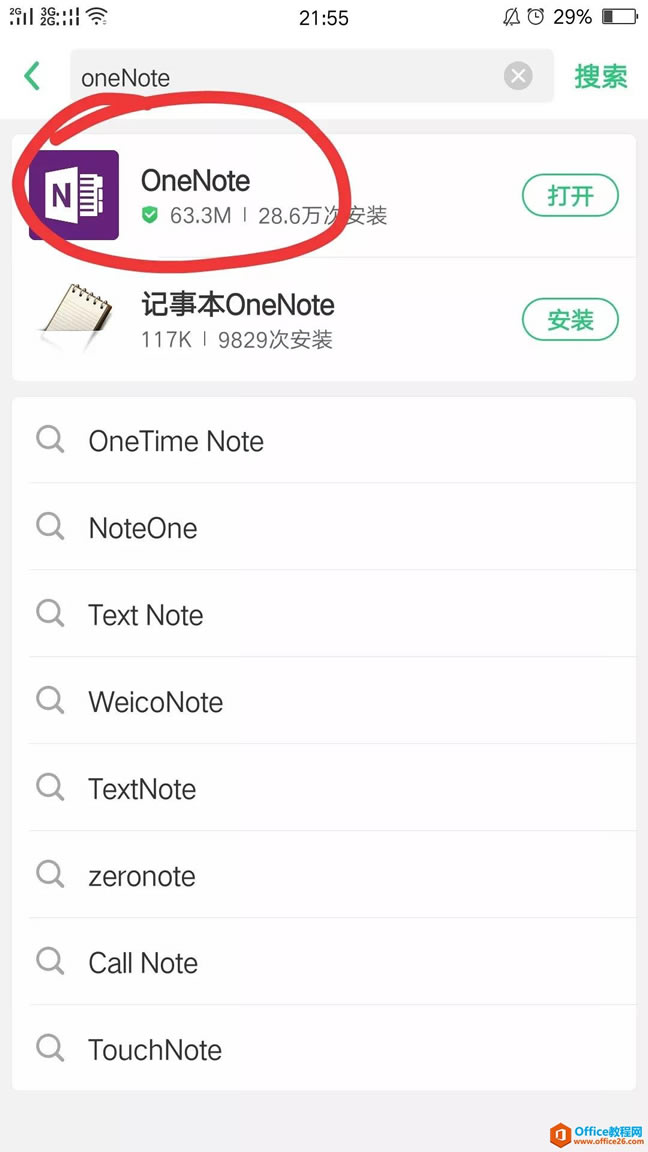 手机端登录 手机OneNote登陆: 输入自己账号点击下一步输入密码。 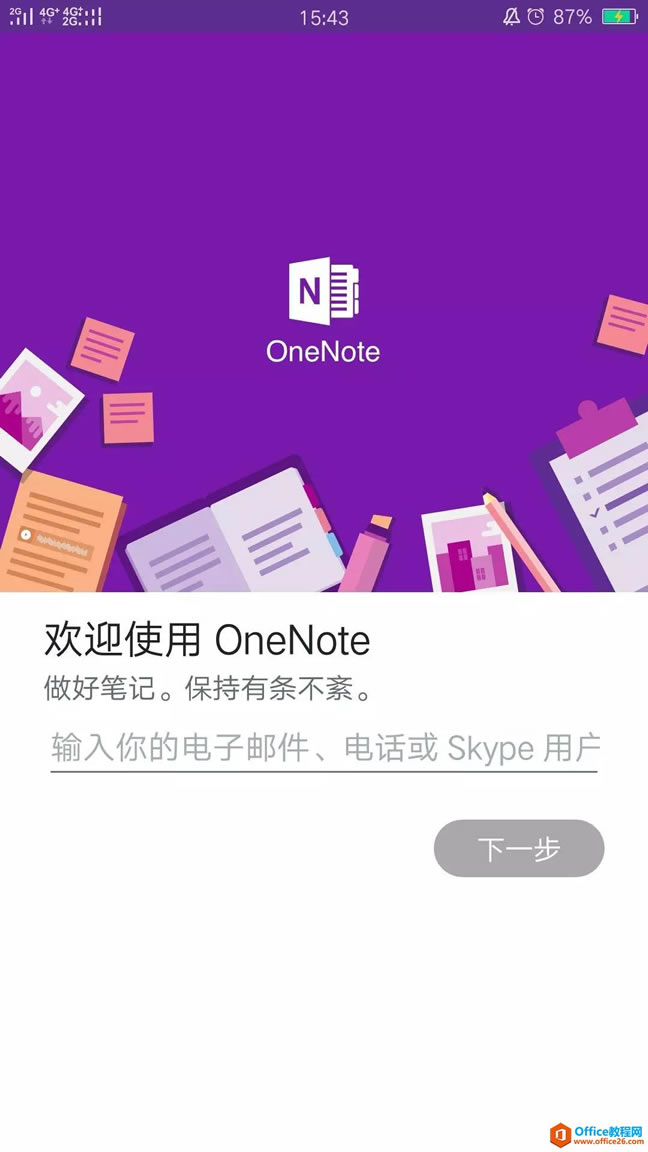 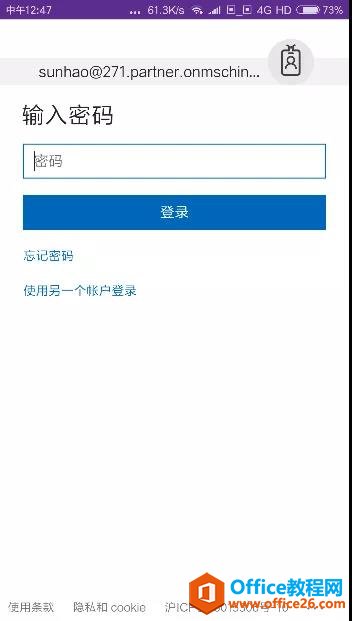 手机端OneNote使用 1、点击下方笔记本前加号可以新建笔记本 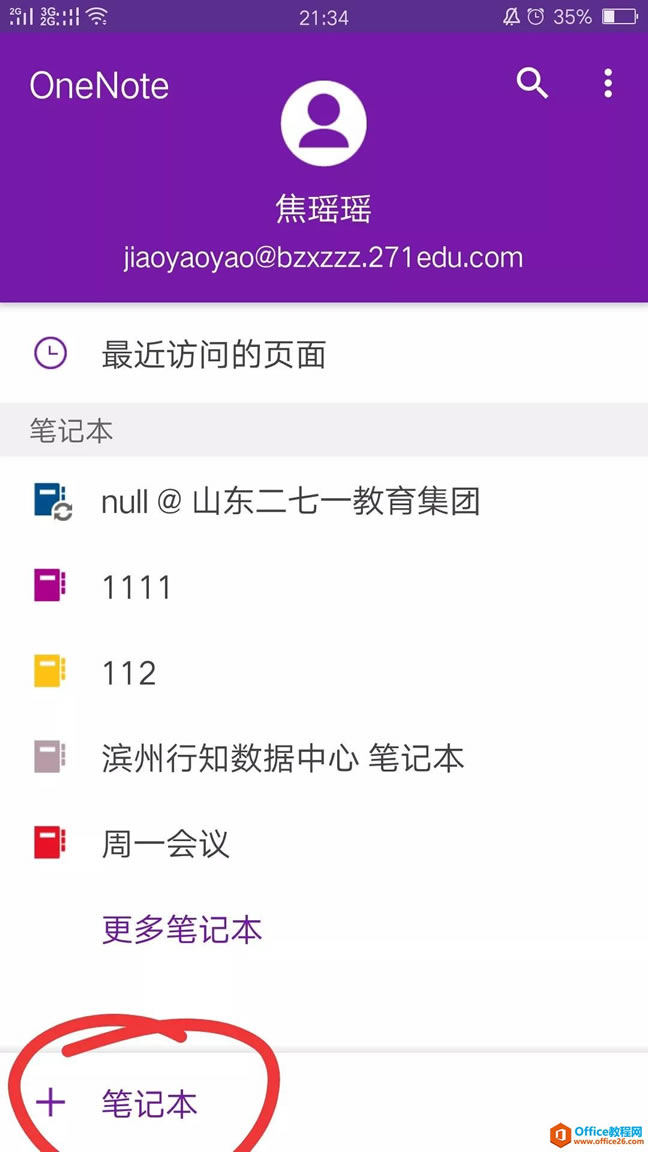 2、进入笔记本后点击下分区前加号可以新建分区 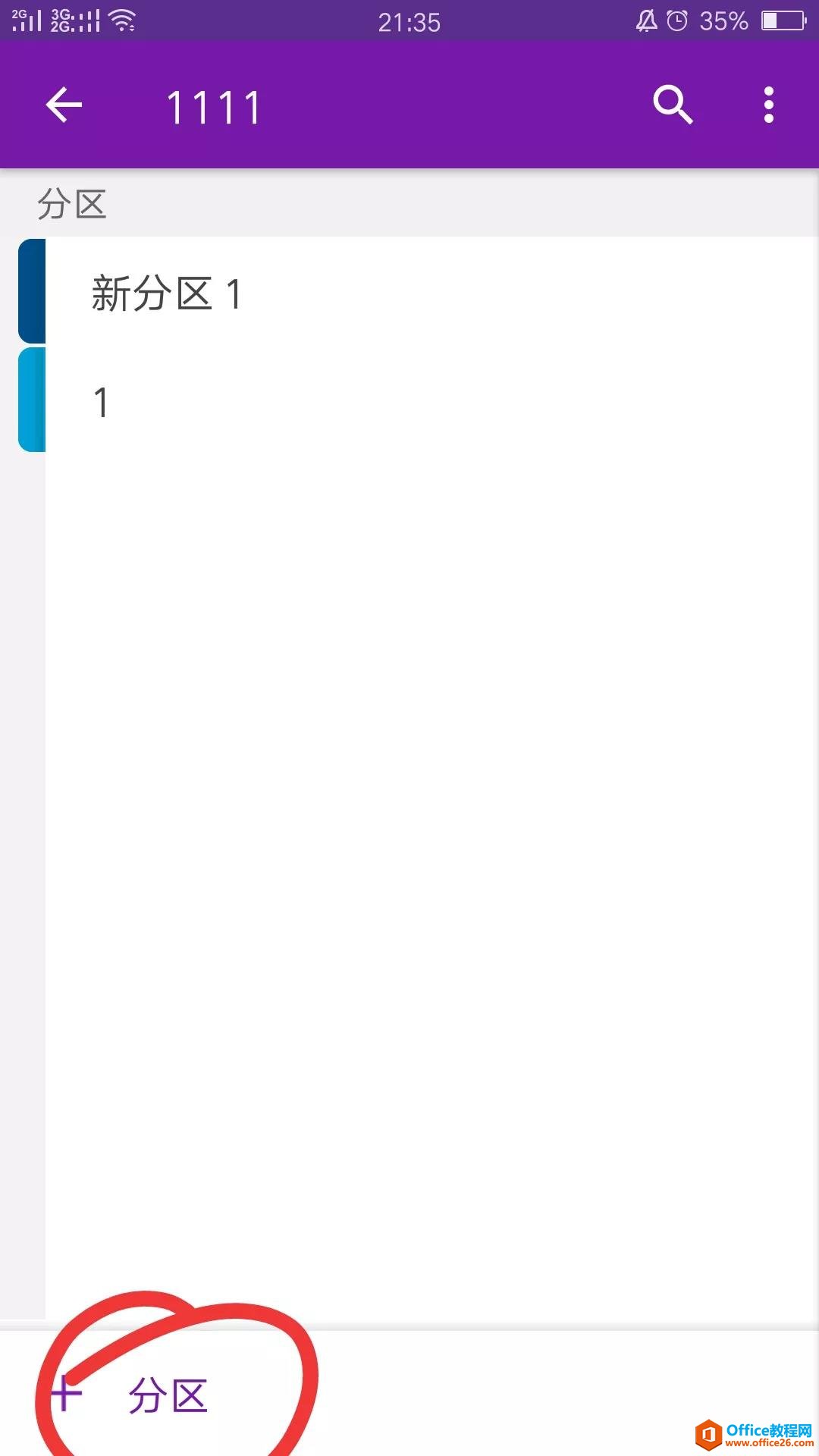 3、进入分区后点击下页面前加号可以新建页面 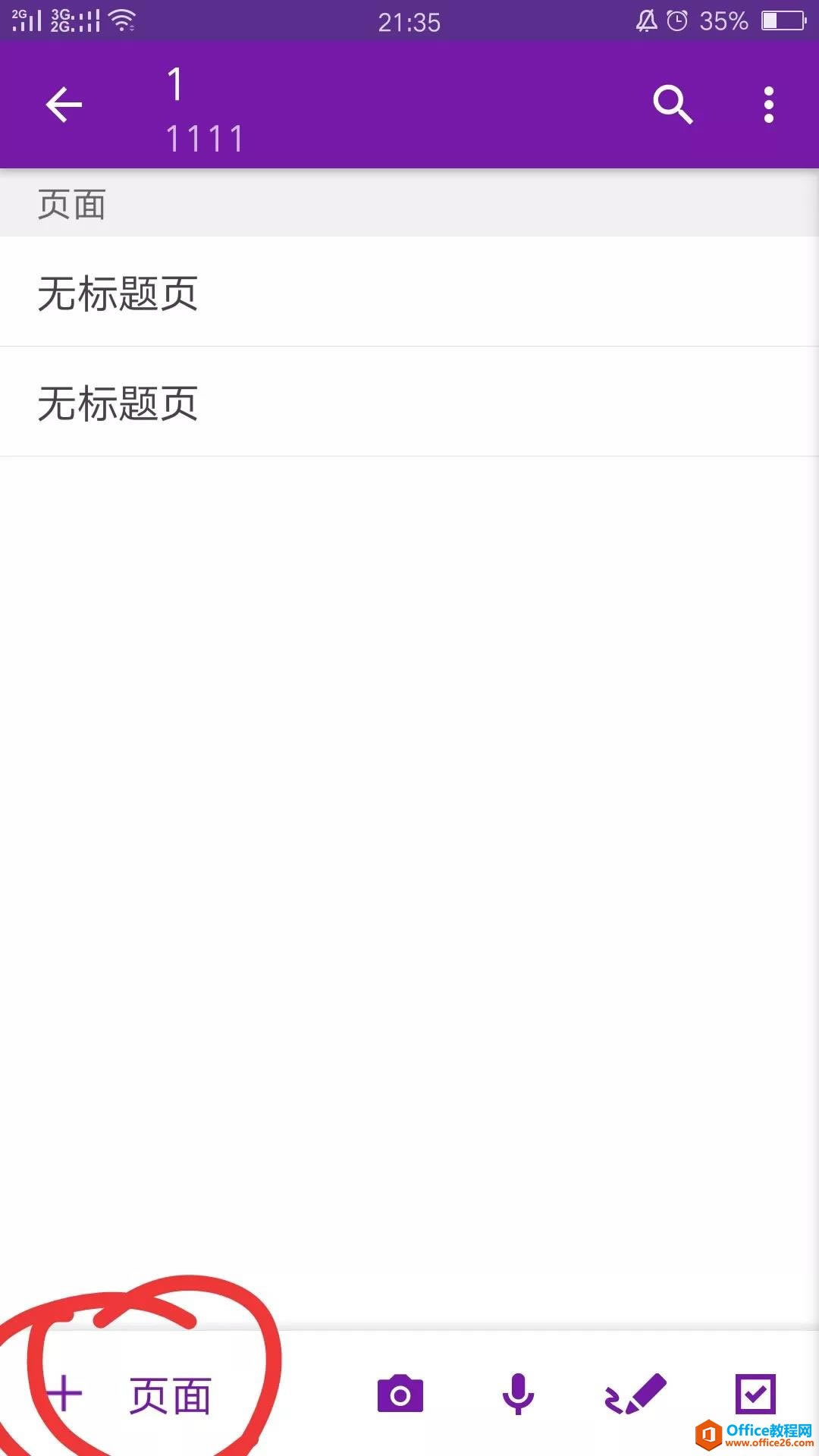 4、最上方位置添加标题 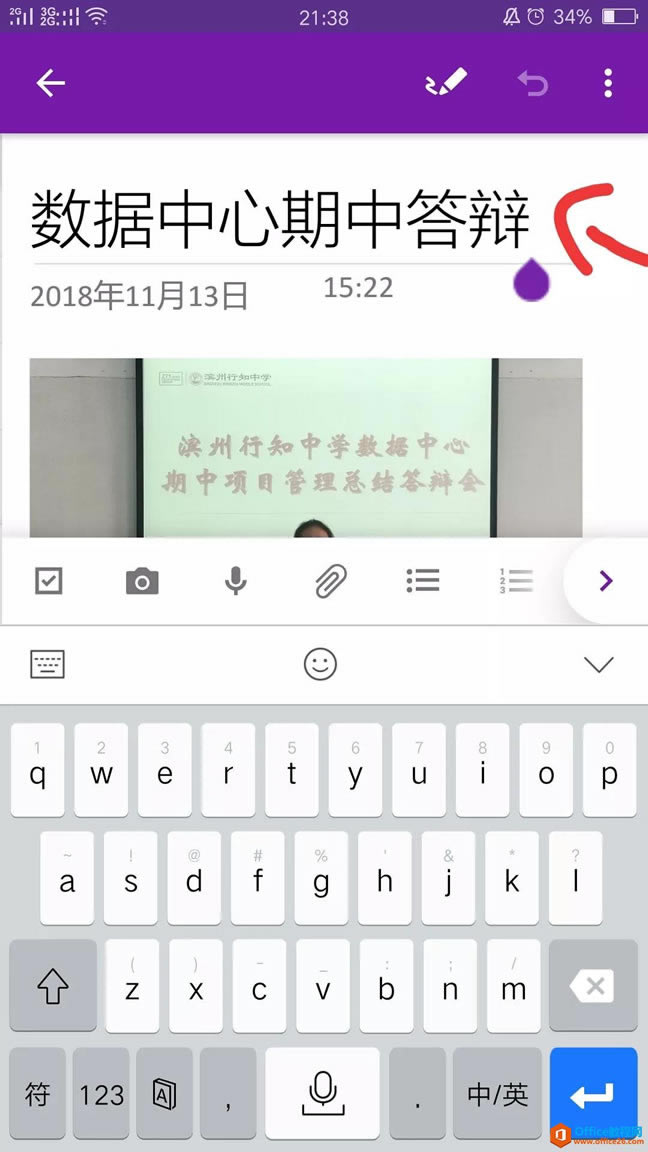 内容记录 笔记内容可以用照片、文字、语音等进行记录,选择自己需要的形式记录。笔记内容可以用照片、文字、语音等进行记录,点击一下要添加内容的空白位置,下方出现要输入的各种格式,可以选择自己需要的形式记录。 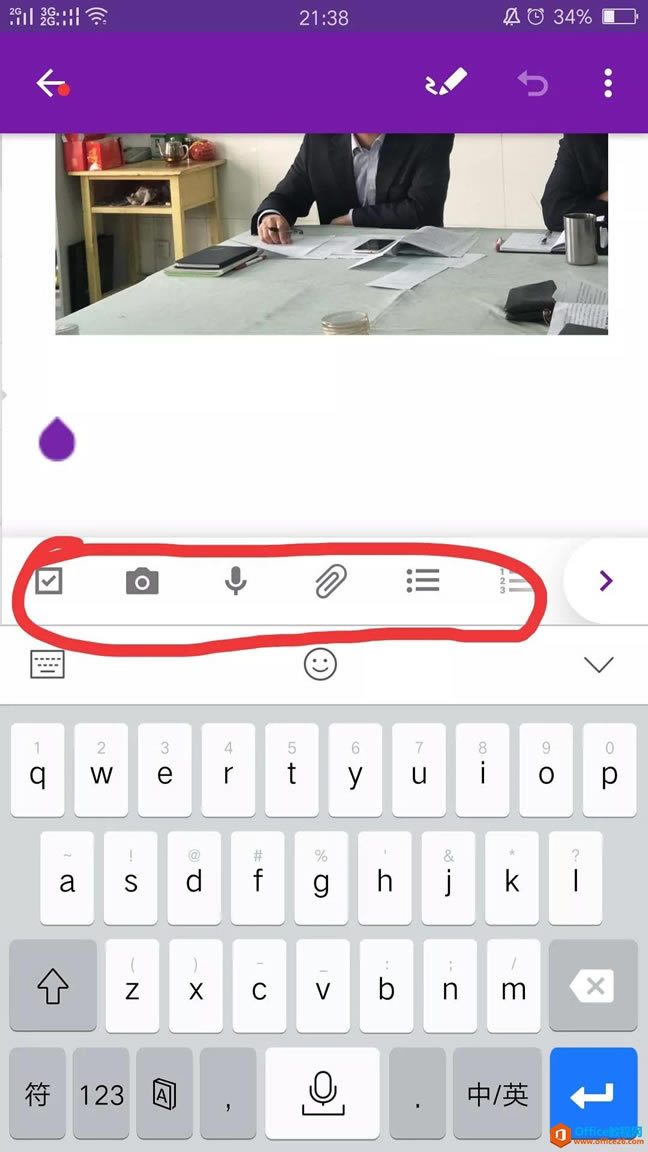 手绘功能 在内容输入时,也可以进行手写和绘制,点击右上方的笔标志,可以选择笔的粗细和颜色。 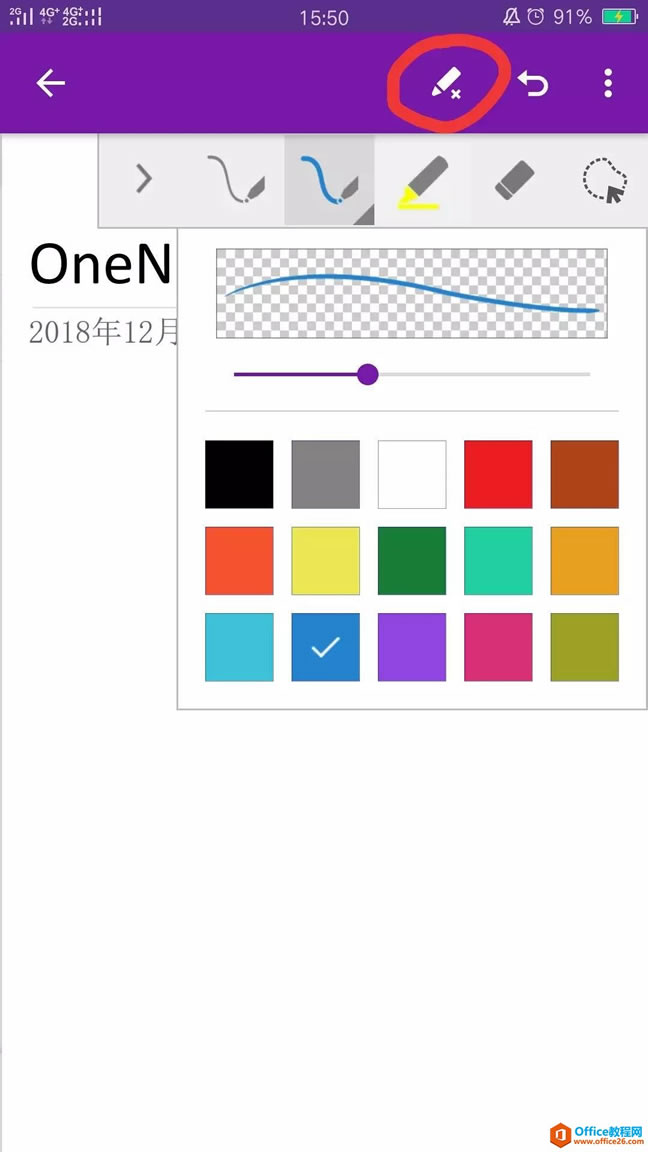 OneNote使用小技巧 我们在进行各种会议记录时往往喜欢用照片进行记录,OneNote自带的摆正功能为大家记录提供了方便。 1、首先选择拍摄照片选项 2、在拍摄照片时选择下边的文档选项 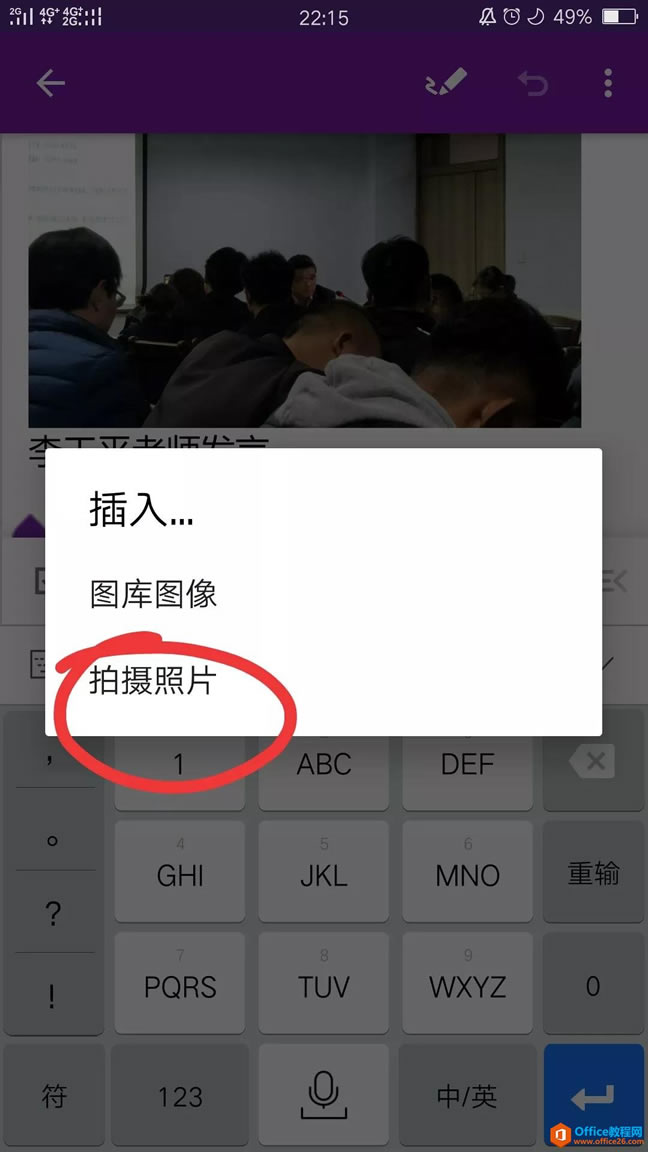 OneNote使用小技巧 1、在拍摄照片时选择下边的文档选项,并选中自己要拍摄区域,查看拍摄照片没问题点击下边对号就能上传了。 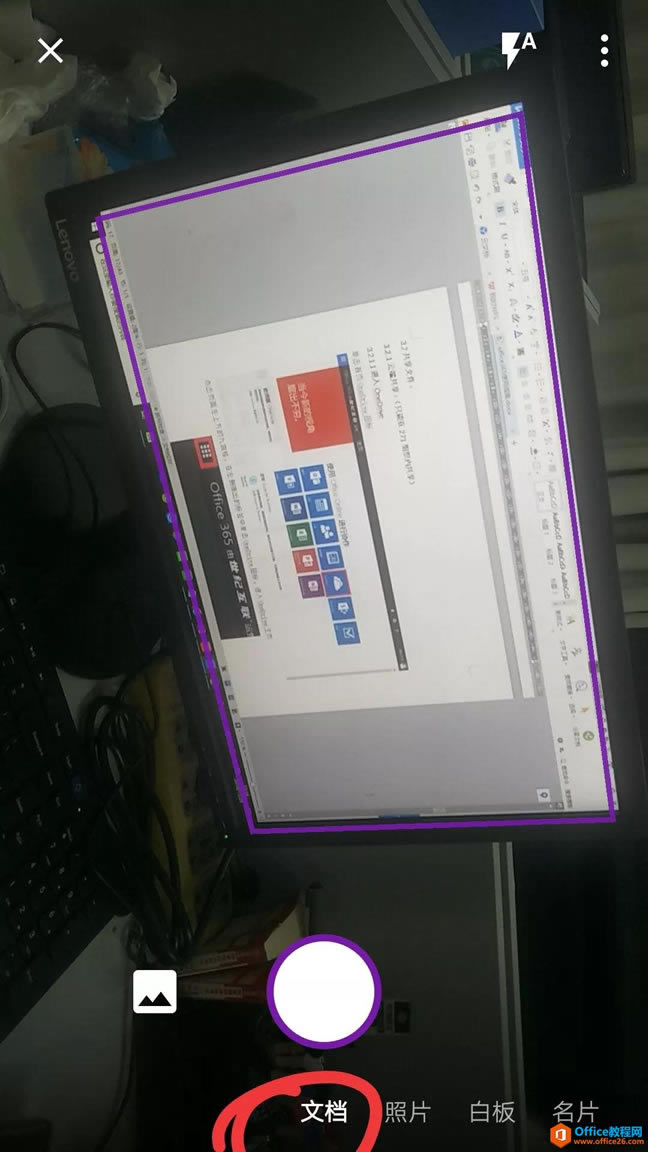 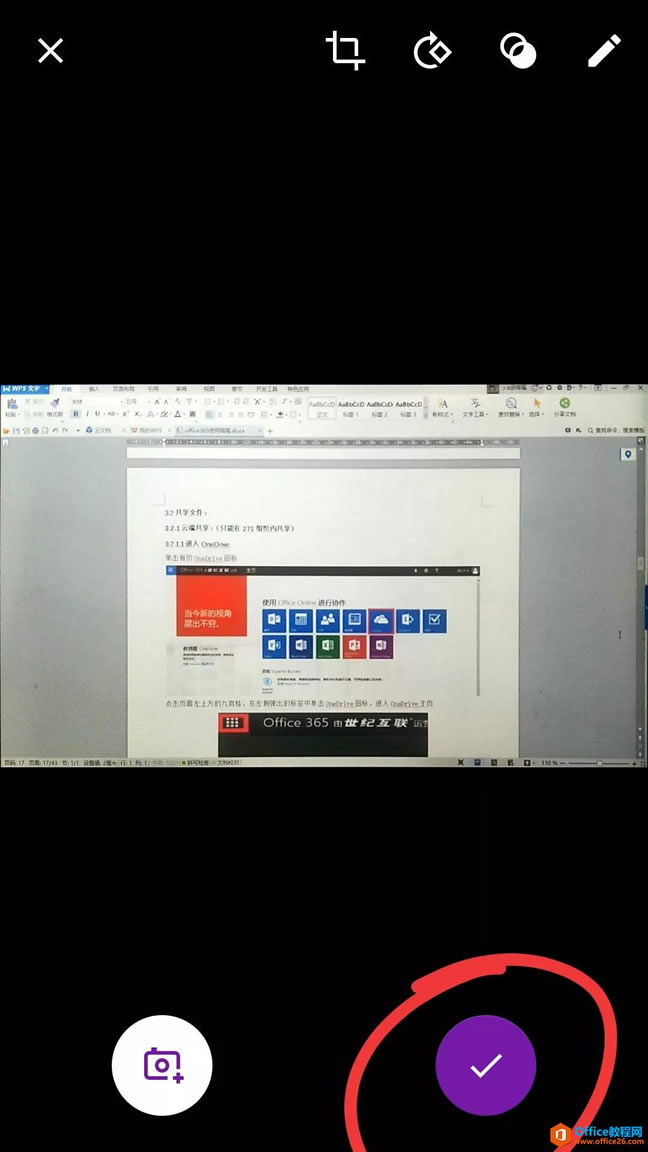 OneNote界面 我们可以看到在左边有对标传统笔记本的「笔记本」、「分区」、「页」三级分区。 1、最左边一栏是笔记本列表,就像现实中我们的一本本笔记本。 2、第二栏则是分区列表,就像我们平时为了方便查找,会为笔记本贴上不同颜色的标签。 3、第三栏则是笔记页面,类似于笔记纸。点击底部「加号」就可以添加新分区。 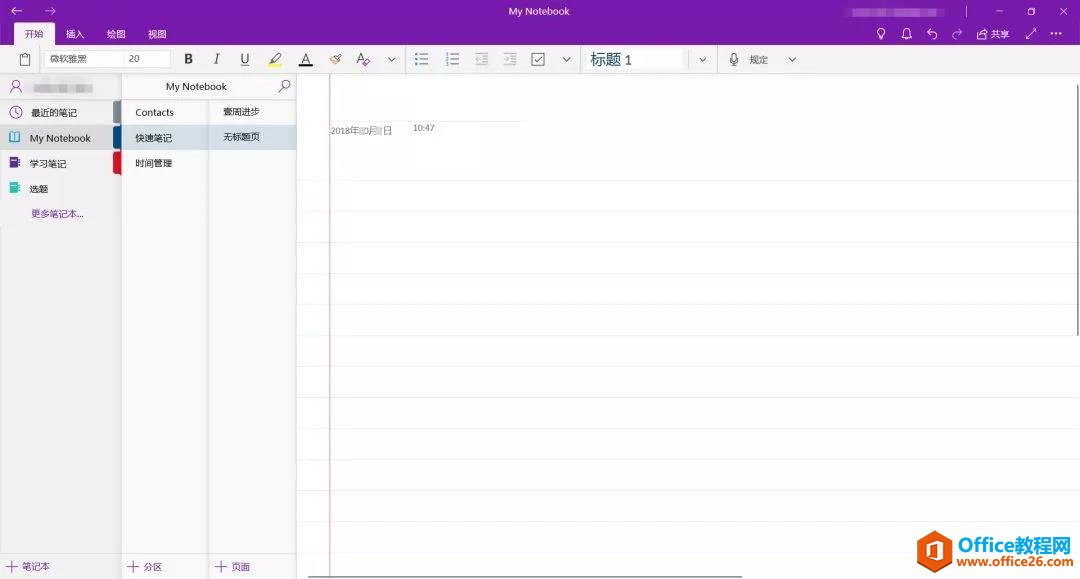 自定义标签 右键标签,我们可以重命名标签、自定义喜欢的标签颜色、添加密码保护 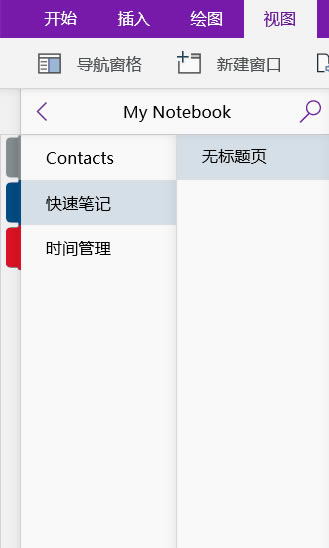 页面设置 可以根据需要更换笔记本的基准线、页面颜色 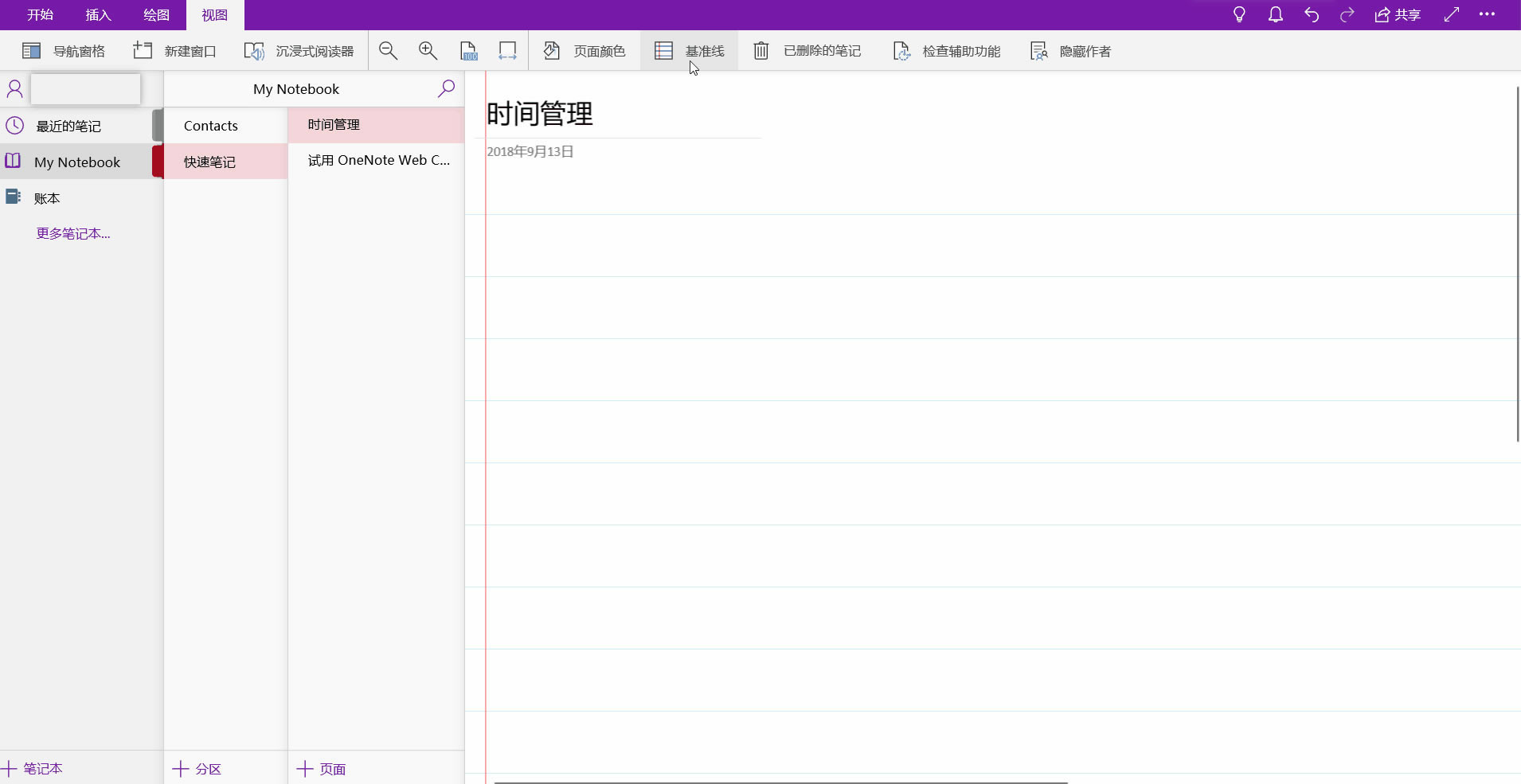 手写/手绘 如果喜欢用手绘的方式记笔记,可以使用OneNote提供的绘图功能 1、为方便使用我们可以「Ctrl+鼠标滚轮」放大笔记 2、字迹转文字,如果觉得手写的效果不理想、有些凌乱,可以使用套索将字迹转换为文本。 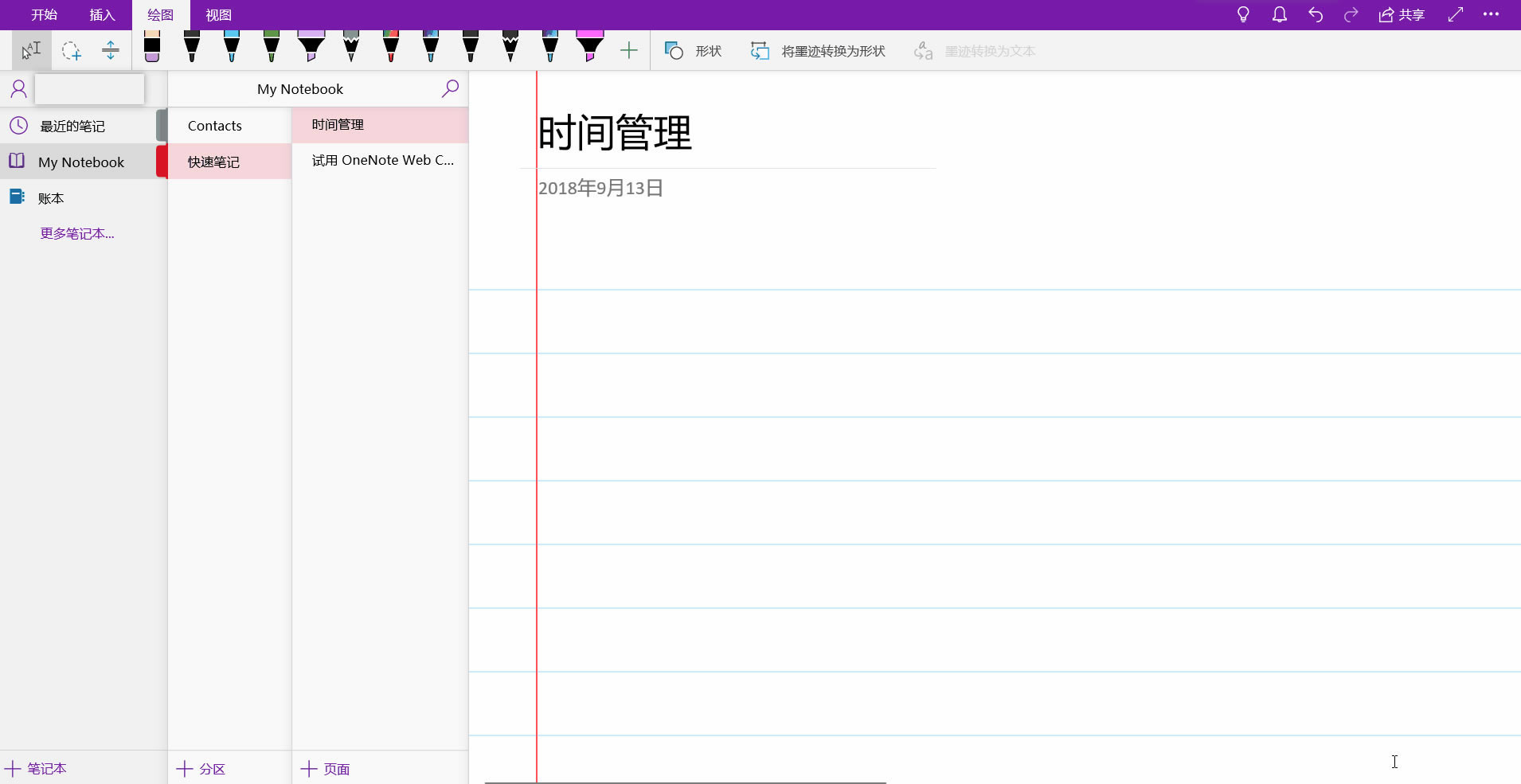 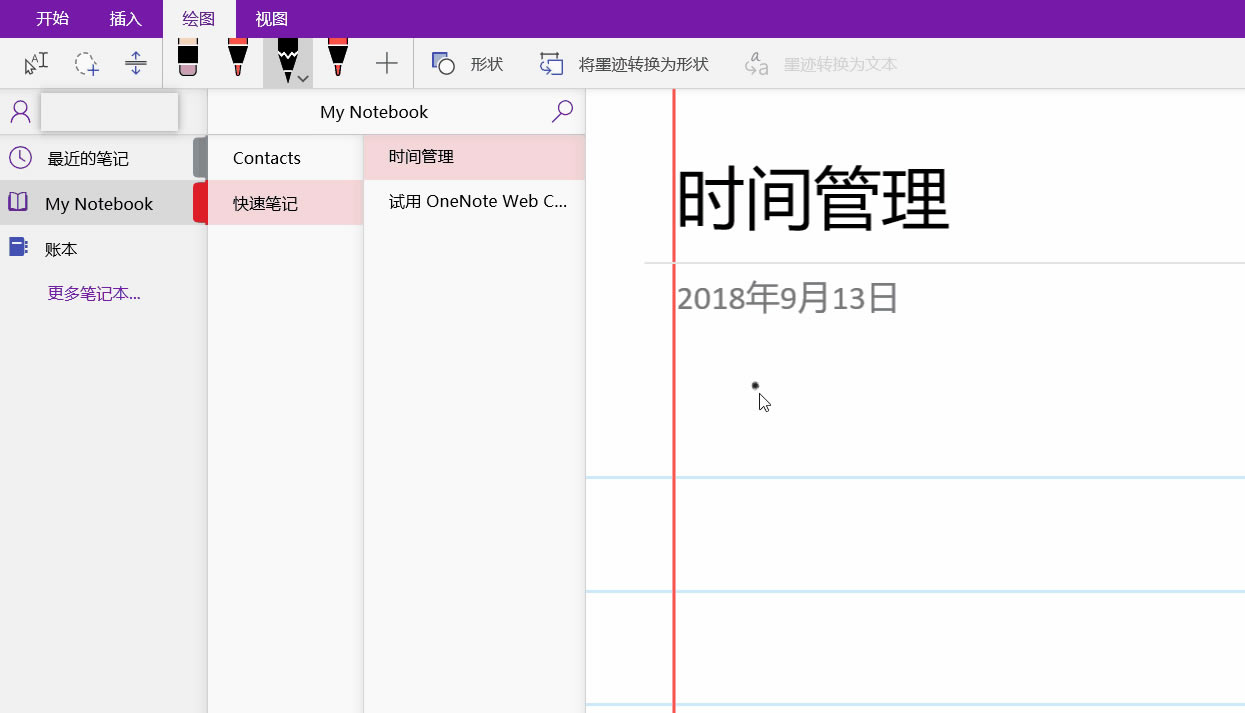 字体设置 就像word这些办公软件一样我们可以在开始菜单这里,我们可以更改一些字体设置。 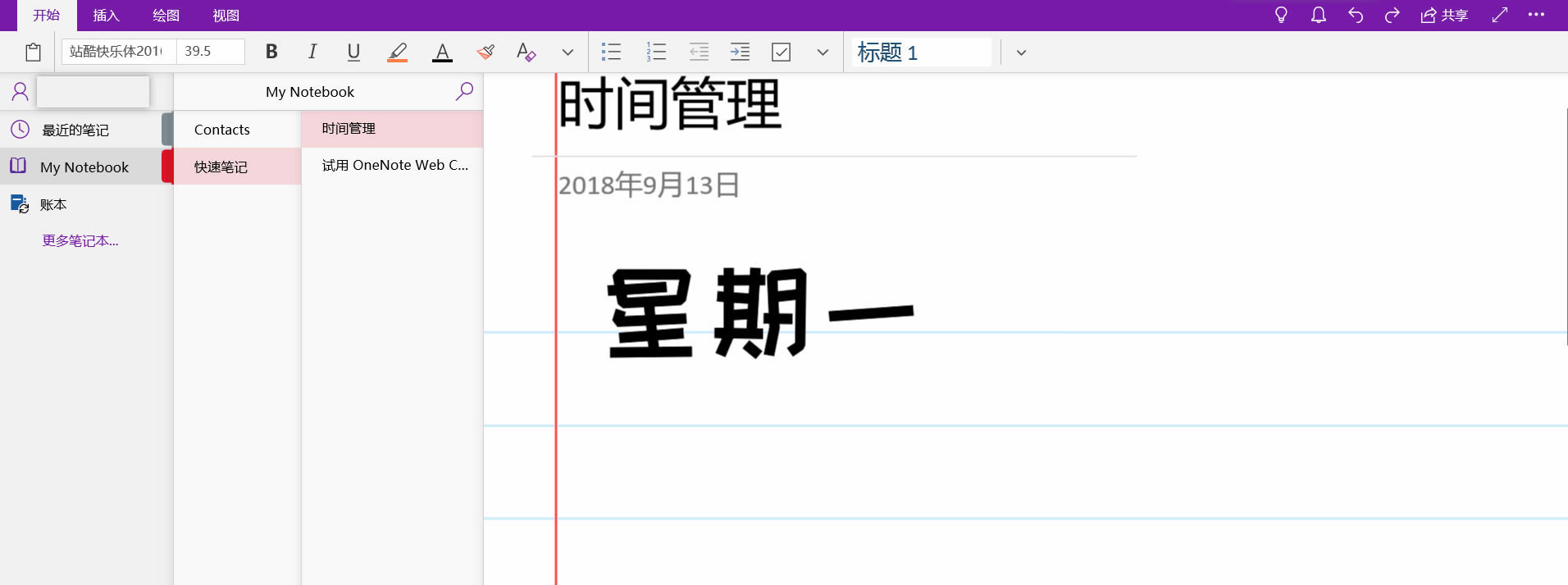 同步功能 不论在手机端、平板端或者电脑网页端,进行了内容的添加或修改,只要其中一处进行了修改,其他地方会自动跟着修改,即所谓的即时同步功能。 OneNote 使用手册大全的下载地址:Office办公软件是办公的第一选择,这个地球人都知道。Microsoft Office 2010的新界面简洁明快,标识也改为了全橙色。 |
温馨提示:喜欢本站的话,请收藏一下本站!